Để có những tấm ảnh đẹp mắt và sắc nét nhất khi in ấn thì độ phân giải đóng một vai trò rất quan trọng. Và nếu bạn là một người làm việc chuyên về in ấn thì khái niệm về DPI đã quá quen thuộc. Tuy nhiên cũng có nhiều người hiểu chưa rõ và chưa đúng về độ phân giải DPI. Vì vậy để có thể hiểu đúng nhất về DPI cũng như có thêm nhiều thông tin để sử dụng trong in ấn chuyên nghiệp, ADV Solutions sẽ giới thiệu và tổng hợp các thông tin cần thiết về độ phân giải DPI trong in ấn.
MỤC LỤC NỘI DUNG
Độ phân giải DPI trong in ấn là gì?
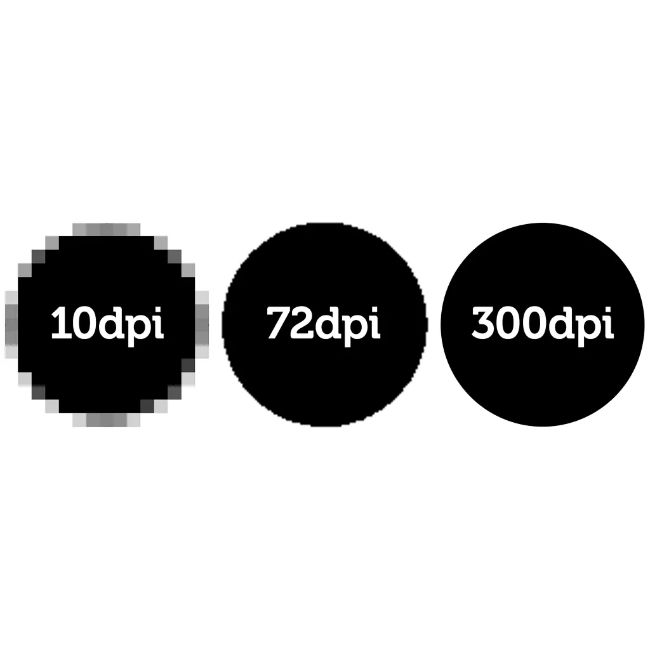
DPI là từ viết tắt cho cụm Dots Per Inch chỉ đơn vị đo lường của các điểm chấm trong in ấn chuyên nghiệp. Chúng còn là đơn vị dùng để biểu trưng cho lượng mực phun trên 1 inch bề mặt.
Mực phủ càng nhiều thì chỉ số độ phân giải DPI lại càng lớn. Ngoài ra DPI còn sử dụng trên một số loại thiết bị điện tử khác như điện thoại, máy tính hoặc một số thiết bị máy ảnh số .
Tầm quan trọng của DPI trong in ấn
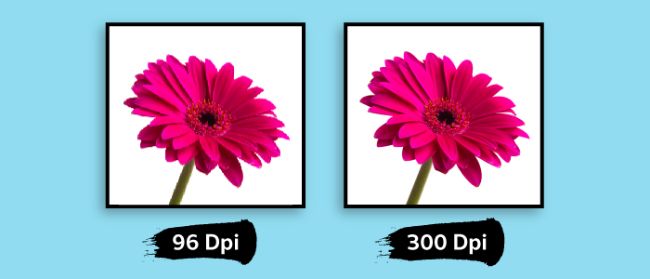
Độ phân giải DPI đóng một vai trò rất quan trọng trong in ấn bởi chúng giúp biểu thị mật độ điểm in. Nói một cách cụ thể, DPI giúp quyết định đến chất lượng thực của một số thiết bị như sau.
- Một số loại máy in loại thường có chất lượng in từ 300 – 600 DPI.
- Các loại máy in chất lượng cao có chất lượng in lớn hơn 1000 DPI. Nếu muốn in ảnh kích thước càng lớn thì chọn máy in có độ phân giải DPI càng cao.
- Các loại máy in led và máy in laser có chỉ số DPI dao động trong khoảng 600-2000 DPI. Nếu bạn chỉ có nhu cầu in văn bản thông thường thì không cần chọn các loại máy in có chỉ số DPI quá cao. Khi chọn máy in hãy chọn loại máy phù hợp với yêu cầu của mình và mức giá phải chăng.
Ngoài ra các màu sắc độc lập trong máy in cũng có thể ảnh hưởng đến chất lượng bản in. Các màu mực có trong 1 DPI sẽ giúp mang lại bản in có chất lượng chữ viết và hình ảnh trở nên sống động hơn.
Độ phân giải DPI trong in ấn là bao nhiêu?
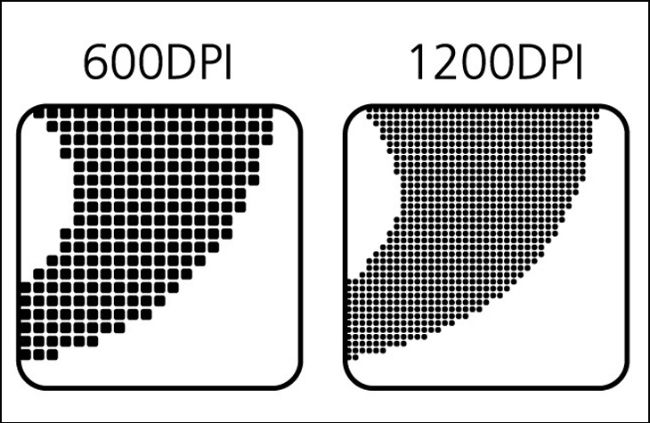
Bạn có biết, mỗi loại máy in sẽ có nhiều mức độ phân giải khác nhau? Trong đó kiểu độ phân giải thường thấy nhiều nhất là aaaa x bbbb. Ví dụ 2400 x 600 DPI,1200X600 DPI. Trong đó aaaa biểu thị cho độ phân giải chiều ngang, bbbb biểu thị cho độ phân giải chiều dọc.
Tùy vào từng nhà sản xuất, thương hiệu, các dòng máy, việc sắp xếp đầu in cũng sẽ khác nhau. Vì vậy một số máy sẽ có kiểu định dạng là aaaa x aaaa.
Mỗi loại máy in sẽ có độ phân giải DPI khác nhau phụ thuộc vào mục đích in ấn khác nhau. Nếu bạn chỉ muốn in văn bản trắng đen thì chỉ cần máy in với độ phân giải 300 DPI. In những hình ảnh sắc nét hơn hoặc văn bản rõ nét sẽ có độ phân giải là 600 x 600 DPI. Chất lượng bản in của những loại máy in này khá dễ nhìn và rõ nét, phù hợp để sử dụng cho các hộ kinh doanh nhỏ hoặc cá hộ gia đình.
Nếu bạn muốn in tạp chí nghệ thuật hoặc ảnh có độ sắc nét và chân thực thì nên sử dụng các loại máy in có độ phân giải cao. Một số dòng máy in LED hoặc máy in Laser có độ phân giải dao động khoảng 600 DPI đến 2400 DPI sẽ giúp bạn có những bức ảnh sắc nét và sống động.
Cách kiểm tra độ phân giải DPI trong in ấn

Trong in ấn, kiểm tra độ phân giải DPI văn bản không quá phổ biến. Bởi thông thường người dùng chỉ cần văn bản rõ nét và dễ đọc. Tuy nhiên trong in ấn ảnh thì việc kiểm tra độ phân giải DPI lại rất quan trọng.
Để kiểm tra độ DPI của ảnh trong hệ điều hành Windows, trước hết bạn cần nhấp chuột phải vào tên file cần kiểm tra và click vào Properties và Details. Sau đó bạn sẽ thấy các chỉ số DPI ở mục Image có gắn nhãn là Vertical Resolution và Horizontal Resolution. Đối với các loại Macbook, bạn cần mở hình ảnh trong mục Preview rồi click chọn Tools và Adjust Size. Lúc này độ phân giải DPI sẽ được gọi là Resolution.
Cách chỉnh sửa độ phân giải DPI trong in ấn

Bạn hoàn toàn có thể tự thay đổi DPI mà không cần nhờ đến thợ chuyên nghiệp. Tuy nhiên bạn cần lưu ý rằng thay đổi DPI chỉ là thay đổi độ phân giải của ảnh chứ không thay đổi kích thước ảnh. Và để chỉnh sửa độ phân giải DPI trong in ấn hình ảnh bạn có thể áp dụng một trong số các cách sau đây.
Chỉnh sửa độ phân giải DPI bằng phần mềm Photoshop
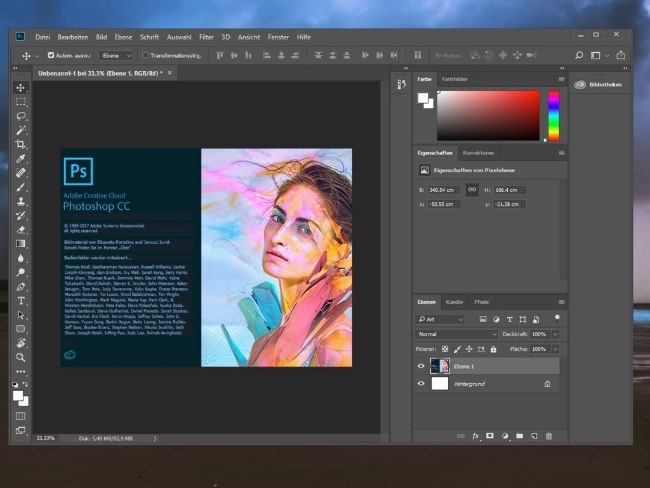
Photoshop là phần mềm quá quen thuộc trong việc chỉnh sửa ảnh nói chung. Và để thay đổi DPI của hình ảnh, trước hết click chuột vào mục Image và Image Size. Để chất lượng hình ảnh đạt mức cao nhất, bạn nên bỏ chọn phần cài đặt Resample Image. Bởi phần cài đặt này khiến mật độ phân giải của ảnh tăng lên, khiến cho chất lượng hình ảnh trở nên kém đi.
Lúc này, ở cạnh mục Resolution, bạn nhập độ phân giải ảnh mà bạn muốn đổi rồi đặt lại thành Pixels/Inch. Một lưu ý nhỏ dành cho bạn là lúc này số liệu về chiều rộng và chiều cao cũng sẽ thay đổi, bạn sẽ thấy điều này khi hình ảnh được in ra.
Bạn cũng có thể thay đổi chiều rộng và chiều cao theo ý tưởng. Tuy nhiên phải đảm bảo rằng độ phân giải DPI không giảm ở mức quá thấp. Như vậy sẽ khiến chất lượng ảnh bị giảm.
Thay đổi DPI thông qua GIMP

Nếu không quen với phần mềm Photoshop bạn có thể thay đổi DPI thông qua GIMP. Trước hết bạn cần chuyển tới phần Image và Print Size. Sau đó nhập chỉ số độ phân giải DPI mong muốn ở cạnh mục X Resolution. Lúc này Y Resolution cũng sẽ được tự động cập nhật.
Bạn cũng có thể cài đặt chiều cao và chiều rộng giống với phần mềm Photoshop. Và đặc biệt. Để đảm bảo chất lượng ảnh tốt không nên hạ mức DPI xuống quá thấp.
Thay đổi DPI thông qua trực tuyến

Trong trường hợp bạn cần thay đổi DPI gấp nhưng không có chương trình đồ họa Photoshop hoặc GIMP, bạn có thể thay đổi trực tuyến và miễn phí thông qua ứng dụng của trang web Convert Town.
Các thao tác thay đổi DPI trực tuyến sẽ dễ dàng hơn so với sử dụng các chương trình đồ họa. Bạn chỉ cần nhập chỉ số DPI mà bạn muốn thay đổi, sau đó kéo thả file ảnh để upload và chờ cho công cụ chuyển đổi. Quá trình hoàn tất, tải hình ảnh được tự động tải và cập nhật vào mục tải xuống.
Ý nghĩa của độ phân giải DPI trong in ấn

DPI có ý nghĩa rất quan trọng trong in ấn chuyên nghiệp. Bởi chỉ số độ phân giải DPI trong in ấn giúp quyết định đến độ phân giải cần thiết cho lệnh in. Do độ phân giải DPI có ý nghĩa ám chỉ đến đơn vị đo lường là các điểm chấm. Điều này có nghĩa là nói về số lượng mực được phun trên 1 inch giấy in nên sẽ có ảnh hưởng lớn đến chất lượng của màu mực in.
Máy in có chỉ số độ phân giải DPI càng lớn thì số lượng mực được phủ lên bề mặt lại càng nhiều. Vì vậy nếu muốn sản phẩm in có chất lượng cao thì mua các loại máy in có độ phân giải DPI sẽ phù hợp nhất.
DPI còn được dùng cho một số hình thức in kỹ thuật số nhanh để cho ra các sản phẩm có chất lượng tốt nhất. Ngoài ra chúng còn có vai trò quan trọng trong việc quyết định đến độ nét, rõ và tính thẩm mỹ của bản in. Các loại ấn phẩm như Catalogue, Brochure, tờ rơi, tập san có chất lượng ảnh in rõ nét là nhờ vào độ phân giải DPI.
Như vậy để có được những ấn phẩm in đẹp mắt thì không chỉ phụ thuộc vào một số yếu tố như máy in, giấy in, màu mực in mà còn phụ thuộc rất nhiều vào độ phân giải DPI trong in ấn. Và để có những ấn phẩm sắc nét và đẹp mắt, bạn cần hiểu rõ các thao tác cần sử dụng với DPI và ý nghĩa, vai trò của chúng. Qua những tư vấn về độ phân giải DPI của ADV Solutions, bạn hoàn toàn có thể tự chỉnh sửa và in ấn ảnh sắc nét và chất lượng cao.
Thông tin liên hệ
- Địa chỉ: 91 Bàu Cát 3, Phường 12, Quận Tân Bình
- Điện thoại: 0383 429 686
- Website: advsolutions.vn
- Email: nguyennhanadv@gmail.com
